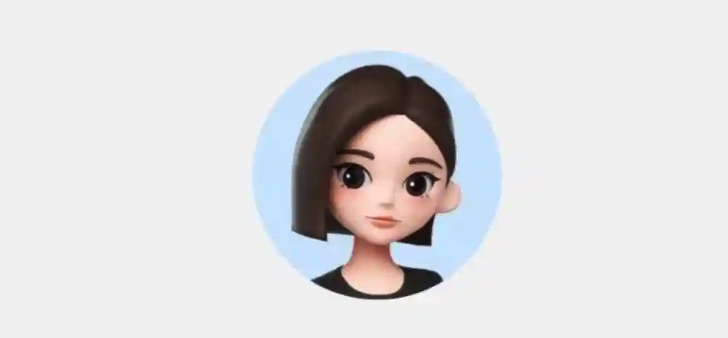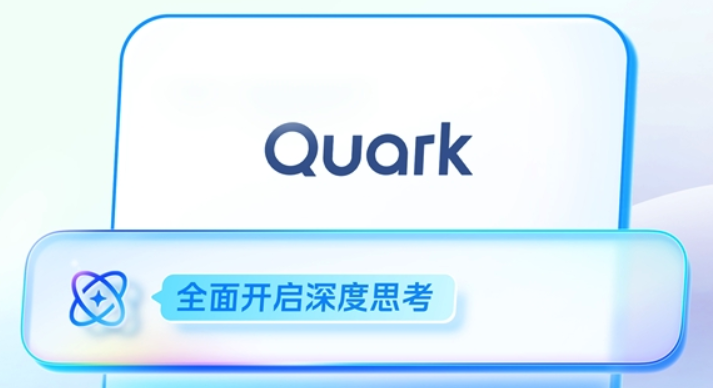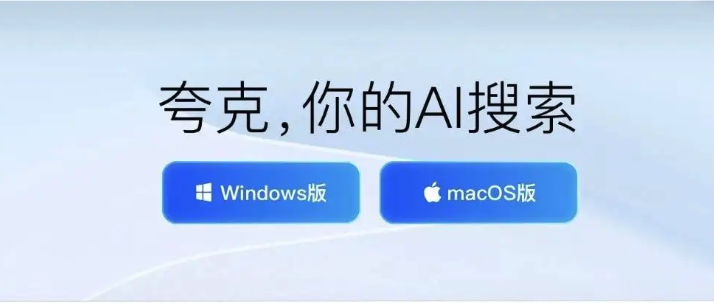Deepseek满血版+ProWritingAid,写作效率大提升
当然,这是根据您提供的文章内容生成的摘要,符合百度SEO规范: **Deepseek满血版+ProWritingAid:打造高质量写作工作流,提升文章专业度** 还在为写作效率和质量烦恼?本文介绍如何将Deepseek满血版与ProWritingAid Premium巧妙结合,构建一个高效且高质量的写作流程。Deepseek擅长前期概念生成、大纲搭建和初稿撰写,助您突破思维瓶颈,快速产出高质量的“原材料”。ProWritingAid则专注于后期精修,从语法、风格、可读性等多维度进行深度打磨,提供全面体检、风格剖析及抄袭检查,提升文章专业度。本文强调,避免AI内容同质化,需将AI输出作为起点而非终点,结合个人经验与独特视角,借助ProWritingAid审视风格,打造更具个性化与深度的优质内容。掌握这一写作利器,让你的文章脱颖而出!
Deepseek 满血版与 ProWritingAid Premium 结合,形成高效且高质量的写作流程;2. Deepseek 负责前期概念生成、大纲搭建和初稿撰写,突破思维瓶颈并快速产出原材料;3. 作者在第二阶段注入个人风格、调整语气并优化逻辑论证,确保文章深度与独特性;4. ProWritingAid Premium 在后期精修,提供全面体检、风格剖析、可读性优化及抄袭检查,提升文章专业度;5. 避免AI内容同质化需将AI输出作为起点而非终点,结合个人经验、优化表达并借助工具审视风格;6. ProWritingAid 的核心功能包括风格报告、可读性报告、过度使用词报告、总结报告与抄袭检查,实现从结构到细节的深度打磨;7. Deepseek 在前期中期分别发挥主题探索、结构构建与内容深化的优势,协助完成复杂概念解释、论点扩展与语言多样性优化。
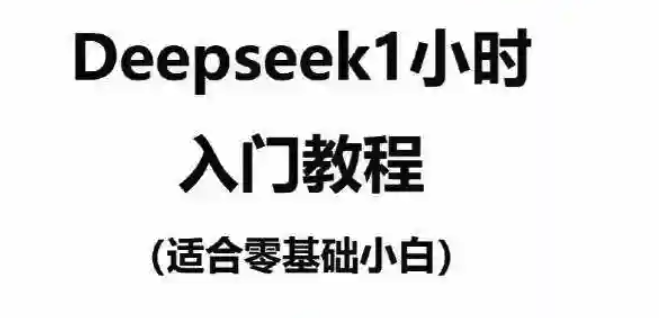
将 Deepseek 满血版与 ProWritingAid Premium 结合起来,可以形成一个非常强大的写作工作流,它不仅仅是提升效率,更在于对内容质量的深度打磨。Deepseek 负责前期的概念生成、大纲搭建和初稿撰写,帮助我们突破思维瓶颈,快速产出高质量的“原材料”;而 ProWritingAid 则专注于后期精修,从语法、风格、可读性等多个维度,将这些原材料打磨成光彩照人的成品。这种组合是AI的广度与专业工具深度的完美融合,真正实现写作的迭代与优化。
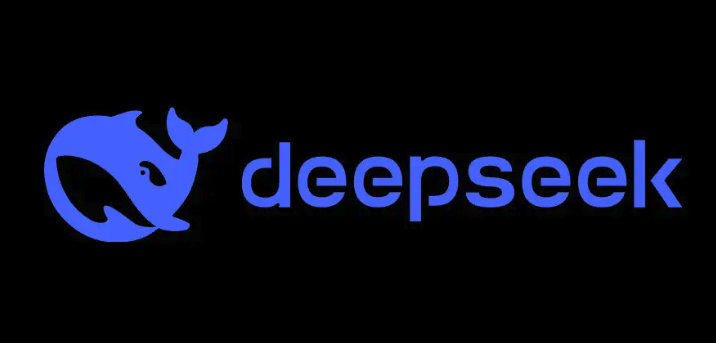
解决方案
深度优化写作质量,并非单纯依赖某一个工具,而在于构建一个协同增效的工作流程。我的实践经验是,将 Deepseek 满血版作为你的“思想加速器”和“初稿生成器”,而 ProWritingAid Premium 则是你的“私人编辑”和“风格教练”。

第一阶段:概念与初稿(Deepseek 满血版)
当面对一个空白文档,或者思绪混乱时,Deepseek 满血版能提供令人惊喜的帮助。它的优势在于:

- 打破僵局,生成多样化观点: 比如,我需要写一篇关于“未来工作模式”的文章,但灵感枯竭。我会直接向 Deepseek 提问:“关于未来工作模式,给我五个独特且有深度的观点。” 它能迅速给出多个角度,有些甚至是我之前未曾想到的,这为我的文章奠定了多元的基调。
- 快速构建文章骨架: 拿到核心观点后,我可以让 Deepseek 围绕这些点生成一个详细的大纲,甚至直接产出某个段落的初稿。这大大缩短了从零开始的痛苦,让我能更快进入内容填充的环节。它能处理较长的上下文,使得生成的内容逻辑性更强,关联度更高,避免了零散的片段。
- 语言表达的初步探索: 遇到某个概念想用不同方式表达时,或者需要一些专业的术语、比喻时,Deepseek 也能提供多种选项。这避免了我在初稿阶段就陷入措辞的泥潭,保持了写作的流畅性。
第二阶段:人工润色与注入个性(你,作者本人)
这是整个流程中最为关键的一环。Deepseek 产出的内容再好,也只是“机器的语言”,缺乏温度和深度。
- 注入个人思考和经验: 我会将 Deepseek 生成的初稿视为一个起点,而不是终点。我会仔细审阅,修改不准确的表述,补充我的个人见解、亲身经历或独家数据。这确保了文章的原创性和独特性,避免了AI内容的同质化。
- 调整语气和风格: 确保文章的语气与我的品牌或个人风格保持一致。AI可能在某些方面表现出色,但在细微的情感表达和幽默感上,仍需人工的精雕细琢。
- 深度逻辑与论证: 机器的逻辑有时是基于概率的,可能会出现跳跃或不够严谨的地方。我会重新梳理论证链条,确保每一段、每一个观点都紧密相连,无懈可击。
第三阶段:精修与优化(ProWritingAid Premium)
当人工润色完成后,文章的骨肉已经丰满,但要达到“出版级”的质量,ProWritingAid Premium 就派上用场了。它不是一个简单的语法检查器,更像是一个经验丰富的编辑团队:
- 全面体检: 我会将文章粘贴到 ProWritingAid 中。它会生成几十份报告,从最基本的拼写、语法错误,到复杂的风格、可读性、重复词汇、被动语态、粘性句子等等。它能发现我作为人类作者在疲劳时容易忽略的细节。
- 深度风格剖析: 比如,它的“Style Report”会指出我文章中可能存在的陈词滥调、过于复杂的句子结构,甚至是口语化表达的过度使用。这对我调整文章的专业度和流畅度非常有帮助。
- 增强可读性: “Readability Report”能告诉我文章对于目标读者的难易程度,我能据此调整句长和词汇,确保信息能被高效吸收。
- 杜绝抄袭风险: Premium 版的抄袭检查功能至关重要,尤其是在整合了AI生成内容后,确保最终输出的原创性是底线。
通过这三个阶段的迭代,我的写作流程变得更加高效且高质量。Deepseek 负责“量”和“广度”,我负责“质”和“深度”,ProWritingAid 负责“精”和“准”,三者缺一不可。
如何平衡AI生成与个人风格,避免内容同质化?
这确实是使用AI辅助写作时一个核心的挑战。AI的强大在于其对海量数据的学习和模式识别,但也正因如此,它容易让内容趋于某种“平均化”或“模版化”。要避免这种同质化,我认为关键在于将AI视为一个智能的“助手”,而非“主笔”。
首先,AI生成的内容永远只是一个起点,而不是终点。 拿到Deepseek的输出后,我的第一反应不是直接复制粘贴,而是进行批判性阅读。我会问自己:这段话符合我的语境吗?它表达的是我真正想说的吗?有没有更地道、更具我个人特色的表达方式?很多时候,AI的措辞会显得过于规整和“教科书式”,这时候就需要我用更具口语化、更生动、更富个人情感的语言去替换、去重构。
其次,注入独特的个人经验和视角。 AI无法拥有你的生活经历、你的独特见解、你的幽默感。这些才是构成个人风格的真正核心。在AI生成的框架内,我会有意识地加入自己的故事、感悟、独家数据分析,甚至是那些只有我才能察觉到的细微之处。比如,如果AI写了一段关于“时间管理”的通用建议,我可能会补充一个自己亲身实践过,并且发现非常有效,但又有些反常识的“小技巧”,并详细描述其背后的思考。这种“人情味”和“独特性”是AI难以模仿的。
再者,利用ProWritingAid来“审视”你的风格。 ProWritingAid的报告不仅仅是检查语法,它还会分析你的写作习惯,比如你是否过度使用某些词汇、句式,或者你的文章节奏是否过于平缓。有时,我会在PWA的报告中发现一些我常犯的“风格性错误”,比如过度使用形容词或副词。这其实也是一种“同质化”的表现,因为这会让我的文章显得不够精炼。通过PWA的反馈,我能有意识地调整,让我的文字更凝练、更有力量,从而突出我独特的表达方式。它不是要抹杀你的风格,而是帮助你去除那些让风格显得模糊的“杂质”。
最后,有意识地进行“风格训练”。 这听起来有点抽象,但就像画家有自己的笔触一样,作家也有自己的“文笔”。我会在使用AI辅助时,刻意尝试不同的表达方式,或者要求AI以某种特定的语气(比如“用幽默的语气”、“用学术的语气”、“用启发性的语气”)来生成内容,然后我再在此基础上进行大幅度的修改和调整,以达到我理想中的效果。这是一个不断试错和磨合的过程,目的是让AI成为我风格的延伸,而不是风格的替代品。
ProWritingAid Premium 的哪些功能对深度优化写作最有价值?
ProWritingAid Premium 提供的功能确实非常全面,但要说对“深度优化”最有价值的,我认为以下几个报告和功能是不可或缺的:
- 风格报告(Style Report): 这绝对是核心。它不仅仅检查基础语法,更深入到写作的“神韵”。它会标记出被动语态、粘性句子(Sticky Sentences,那些充满了介词和副词,读起来很费劲的句子)、陈词滥调、重复的短语、模糊不清的词汇等等。对我来说,发现并修正这些问题,是让文章从“能读”到“好读”甚至“精彩”的关键一步。很多时候,我们自己写完会觉得流畅,但PWA能指出那些拖沓、啰嗦、或者缺乏冲击力的地方。
- 可读性报告(Readability Report): 写作的目的是为了有效沟通。这个报告会根据多种可读性指数(如Flesch-Kincaid、Gunning Fog等)来评估文章的难易程度。它会提示哪些句子过长、哪些词汇过于复杂,从而让我能根据目标读者的阅读习惯进行调整。比如,一篇面向大众的科普文章,如果可读性分数太低,我就知道需要简化语言,拆分长句。这直接关系到文章的传播力和影响力。
- 过度使用词语报告(Overused Words Report): 这是我个人非常依赖的一个功能。我们每个人都有自己的“口头禅”或写作习惯,常常会在不自觉中反复使用某些词语或短语。这个报告能清晰地列出这些“高频词”,并建议替换词。这不仅能让文章的词汇更加丰富多样,避免阅读疲劳,也能让表达更精准、更具表现力。很多时候,一个词的反复出现,会让文章显得单调乏味,这个功能能有效解决这个问题。
- 总结报告(Summary Report): 虽然不是一个独立的“功能”,但它是所有报告的综合呈现。它会给出一个整体的评分,并高亮显示最需要关注的几个问题。这就像医生给出的诊断书,让我能快速了解文章的“健康状况”,并优先处理那些影响最大的问题。它帮助我快速定位,而不是淹没在几十份报告的细节中。
- 抄袭检查(Plagiarism Check): 在内容创作日益复杂的今天,尤其是当有AI辅助时,确保内容的原创性是底线。ProWritingAid Premium 的抄袭检查功能可以帮助我安心地发布内容,避免无意中的雷同或引用不当。这不仅是职业道德的要求,也是对个人品牌信誉的维护。
这些功能共同作用,能帮助我从宏观结构到微观词句,进行全方位的深度优化,让我的文章不仅仅是正确,更是精炼、清晰、引人入胜。
Deepseek 满血版在写作前期和中期如何发挥其独特优势?
Deepseek 满血版,我理解它不仅仅是拥有更大的模型参数,更重要的是它能处理更长的上下文、拥有更强的逻辑推理能力和更广阔的知识储备。这使得它在写作的“创意”和“构建”阶段,也就是前期和中期,能够展现出传统AI工具难以比拟的独特优势。
在写作前期(概念发散与大纲构建),Deepseek 满血版是我的“高级智囊团”:
- 深层主题探索与多角度切入: 很多时候,一个主题看似简单,但要写出深度和新意却很难。我会向 Deepseek 提问一些开放性的问题,比如“关于人工智能对社会伦理的影响,请从哲学、经济、法律三个维度,给出各自的独特观点,并指出它们之间的潜在冲突。” 满血版能够理解这种复杂的多维度请求,并提供有见地、非泛泛而谈的分析。它能帮助我快速找到一个主题的多个切入点,避免思维的局限性。
- 结构化思维的辅助: 当我有了初步的想法,但不知道如何组织时,Deepseek 可以帮助我构建详细、逻辑严谨的大纲。我可以直接输入我的核心论点和几个支持点,然后要求它生成一个包含引言、主体段落(分论点、论据、例子)、结论的完整大纲。满血版能够更好地理解我文章的预期长度和深度,生成更符合我需求的框架,而不是一个简单的三段式结构。
- 克服“空白页恐惧症”: 有时最难的不是写,而是开始写。Deepseek 可以作为我的“破冰者”。我会给它一个非常宽泛的指令,比如“写一个关于‘数字游民’的引言,要能吸引读者并提出一个核心问题。” 即使它生成的引言不完美,也为我提供了一个可以修改、可以迭代的起点,大大降低了开始写作的心理门槛。
在写作中期(内容填充与细节深化),Deepseek 满血版是我的“高效内容生成器”:
- 复杂概念的解释与简化: 我可能需要在一篇文章中解释一个专业性很强的技术概念,但希望用非技术读者也能理解的方式。我会把专业术语和概念输入给 Deepseek,要求它“用一个五年级学生也能理解的语言解释这个概念”,或者“用一个生活中的比喻来阐述这个原理”。满血版在理解复杂信息并进行多层次转述方面表现出色,这让我的文章更具包容性和可读性。
- 扩展论点与提供支持性细节: 当我写到某个论点,感觉内容不够充实或缺乏说服力时,我会寻求 Deepseek 的帮助。比如,“我在这里论述了‘远程协作的挑战’,请为我补充一些具体的、可量化的挑战例子,并简要提出可能的解决方案。” 满血版能够根据我的上下文,提供具体的数据、案例、或者理论依据,极大地丰富了文章的内容。
- 语言多样性与表达优化: 即使是自己写的段落,有时也会觉得词穷或表达僵硬。我会把一段话扔给 Deepseek,要求它“用三种不同的语气(比如正式、幽默、劝导)重写这段话”,或者“提供更多描述性的词汇来美化这段描写”。满血版能提供更丰富的词汇和句式选择,帮助我突破固有的表达模式,让文章更具感染力。
总的来说,Deepseek 满血版在前期提供的是“方向感”和“骨架”,在中期提供的是“血肉”和“细节”。它不是简单地生成文字,而是参与到写作的思考、组织和丰富过程中,让我能更专注于内容的深度和质量,而不是被表面的文字障碍所困扰。
终于介绍完啦!小伙伴们,这篇关于《Deepseek满血版+ProWritingAid,写作效率大提升》的介绍应该让你收获多多了吧!欢迎大家收藏或分享给更多需要学习的朋友吧~golang学习网公众号也会发布科技周边相关知识,快来关注吧!
 HTML为何需要多种内容感知方式?
HTML为何需要多种内容感知方式?
- 上一篇
- HTML为何需要多种内容感知方式?

- 下一篇
- 2025年AI视频工具排名与对比解析
-
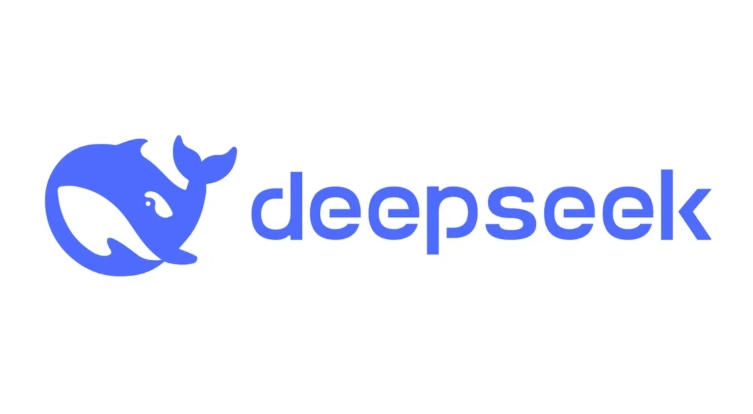
- 科技周边 · 人工智能 | 5小时前 | 文本处理 编码转换 乱码 DeepSeekOCR 纯文本粘贴
- DeepSeekOCR乱码问题解决方法
- 119浏览 收藏
-
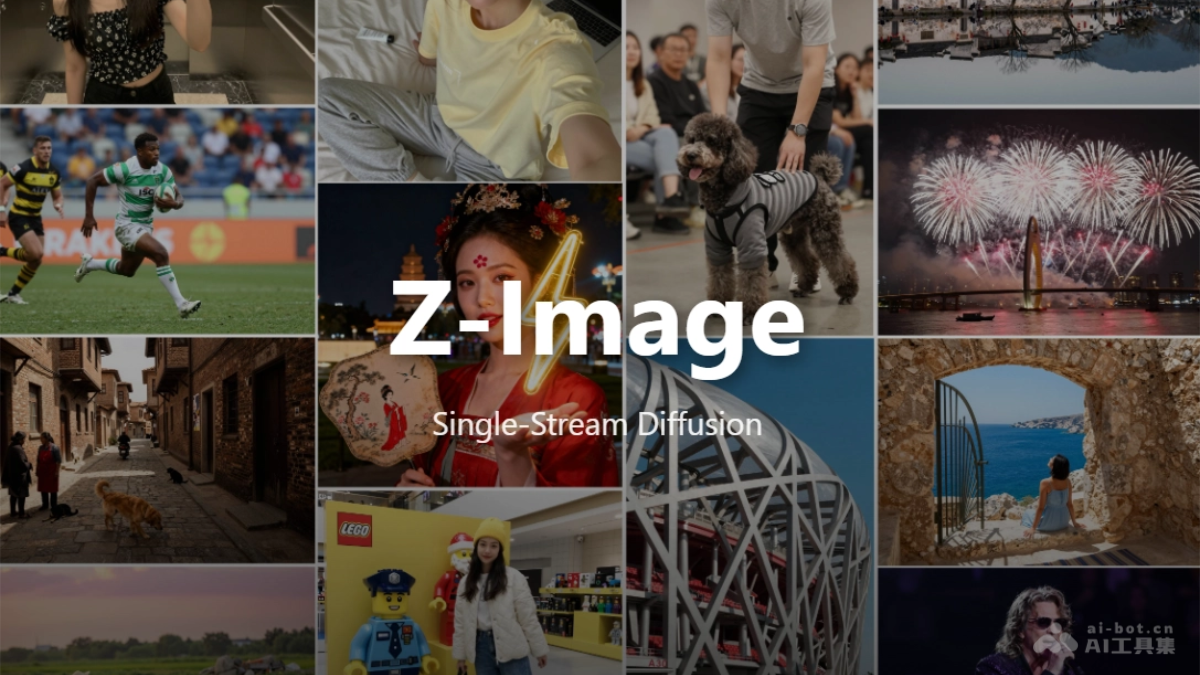
- 科技周边 · 人工智能 | 5小时前 |
- Z-Image:阿里通义新推出的图像生成模型
- 303浏览 收藏
-
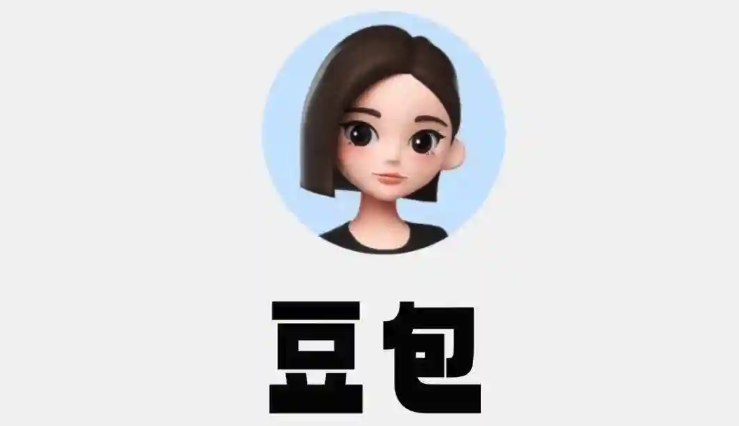
- 科技周边 · 人工智能 | 9小时前 |
- 豆包AI怎么切换语言多语言设置方法
- 500浏览 收藏
-

- 前端进阶之JavaScript设计模式
- 设计模式是开发人员在软件开发过程中面临一般问题时的解决方案,代表了最佳的实践。本课程的主打内容包括JS常见设计模式以及具体应用场景,打造一站式知识长龙服务,适合有JS基础的同学学习。
- 543次学习
-

- GO语言核心编程课程
- 本课程采用真实案例,全面具体可落地,从理论到实践,一步一步将GO核心编程技术、编程思想、底层实现融会贯通,使学习者贴近时代脉搏,做IT互联网时代的弄潮儿。
- 516次学习
-

- 简单聊聊mysql8与网络通信
- 如有问题加微信:Le-studyg;在课程中,我们将首先介绍MySQL8的新特性,包括性能优化、安全增强、新数据类型等,帮助学生快速熟悉MySQL8的最新功能。接着,我们将深入解析MySQL的网络通信机制,包括协议、连接管理、数据传输等,让
- 500次学习
-

- JavaScript正则表达式基础与实战
- 在任何一门编程语言中,正则表达式,都是一项重要的知识,它提供了高效的字符串匹配与捕获机制,可以极大的简化程序设计。
- 487次学习
-

- 从零制作响应式网站—Grid布局
- 本系列教程将展示从零制作一个假想的网络科技公司官网,分为导航,轮播,关于我们,成功案例,服务流程,团队介绍,数据部分,公司动态,底部信息等内容区块。网站整体采用CSSGrid布局,支持响应式,有流畅过渡和展现动画。
- 485次学习
-

- ChatExcel酷表
- ChatExcel酷表是由北京大学团队打造的Excel聊天机器人,用自然语言操控表格,简化数据处理,告别繁琐操作,提升工作效率!适用于学生、上班族及政府人员。
- 3193次使用
-

- Any绘本
- 探索Any绘本(anypicturebook.com/zh),一款开源免费的AI绘本创作工具,基于Google Gemini与Flux AI模型,让您轻松创作个性化绘本。适用于家庭、教育、创作等多种场景,零门槛,高自由度,技术透明,本地可控。
- 3405次使用
-

- 可赞AI
- 可赞AI,AI驱动的办公可视化智能工具,助您轻松实现文本与可视化元素高效转化。无论是智能文档生成、多格式文本解析,还是一键生成专业图表、脑图、知识卡片,可赞AI都能让信息处理更清晰高效。覆盖数据汇报、会议纪要、内容营销等全场景,大幅提升办公效率,降低专业门槛,是您提升工作效率的得力助手。
- 3436次使用
-

- 星月写作
- 星月写作是国内首款聚焦中文网络小说创作的AI辅助工具,解决网文作者从构思到变现的全流程痛点。AI扫榜、专属模板、全链路适配,助力新人快速上手,资深作者效率倍增。
- 4543次使用
-

- MagicLight
- MagicLight.ai是全球首款叙事驱动型AI动画视频创作平台,专注于解决从故事想法到完整动画的全流程痛点。它通过自研AI模型,保障角色、风格、场景高度一致性,让零动画经验者也能高效产出专业级叙事内容。广泛适用于独立创作者、动画工作室、教育机构及企业营销,助您轻松实现创意落地与商业化。
- 3814次使用
-
- GPT-4王者加冕!读图做题性能炸天,凭自己就能考上斯坦福
- 2023-04-25 501浏览
-
- 单块V100训练模型提速72倍!尤洋团队新成果获AAAI 2023杰出论文奖
- 2023-04-24 501浏览
-
- ChatGPT 真的会接管世界吗?
- 2023-04-13 501浏览
-
- VR的终极形态是「假眼」?Neuralink前联合创始人掏出新产品:科学之眼!
- 2023-04-30 501浏览
-
- 实现实时制造可视性优势有哪些?
- 2023-04-15 501浏览